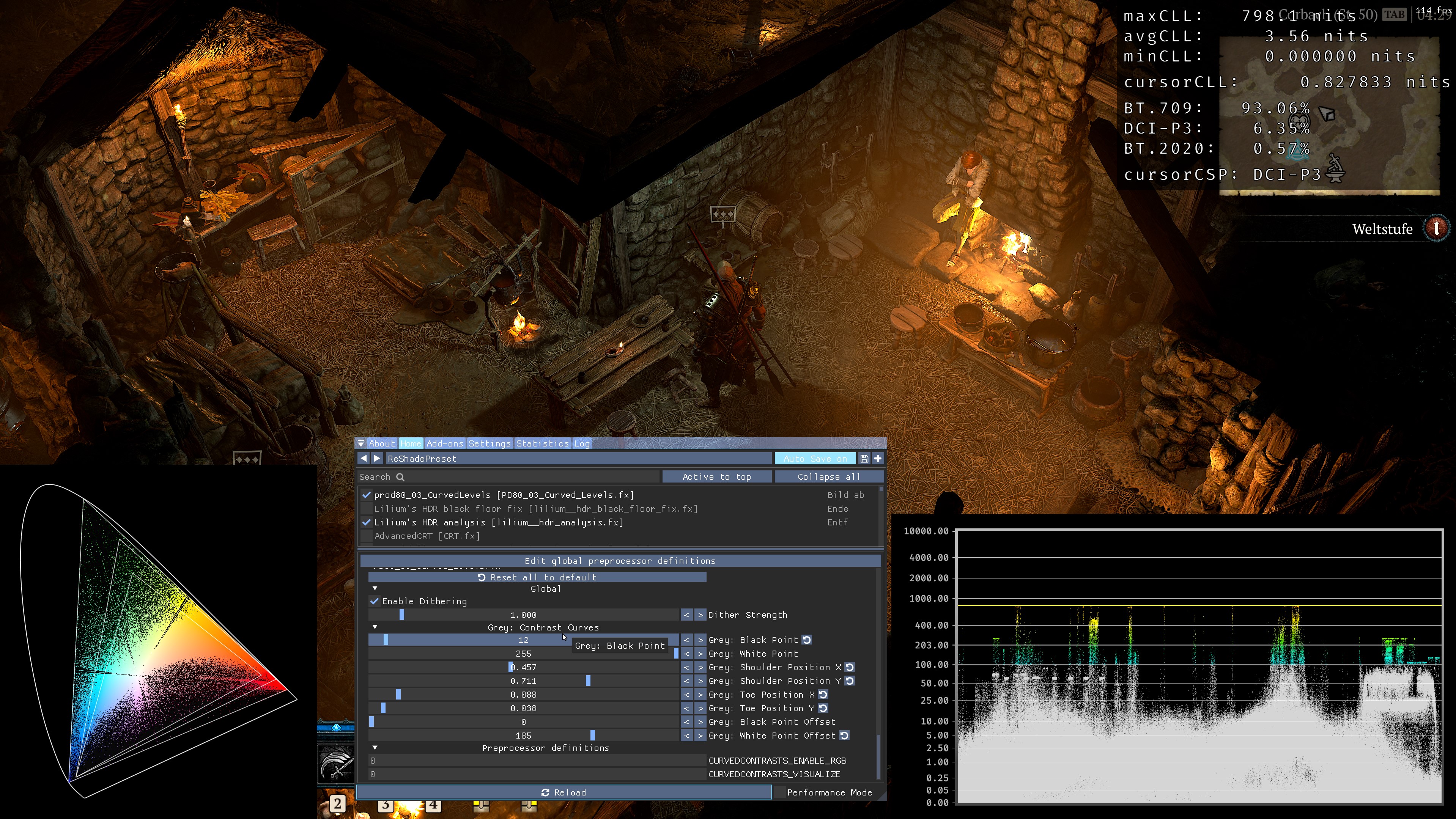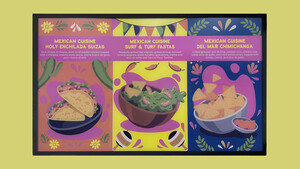@wetterauer
was daran liegt das wenn man das Gerät in Windows Kalibriert halt dann nur der Min und der Max Wert dann auch bekannt sind sofern man ein Gerät hat das keine HDR Certifizierung hat. Hat das Gerät aber eine Zertifizierung weiss Windows auch schon vorher den Min und Max Wert des Gerätes und daher is eine Kalibrierung des Gerätes dann auch nicht notwendig / bringt nich mehr viel.
Dadurch das Win bekannt is was der Min und Max Wert des Gerätes is ( sei es durch die HDR Zertifizierung oder durch Manuelle Kalibrierung bei einem Gerät das keine Zertifizierung hat ) hat man dann kein Clipping
bei sehr Hellen Objekten und bei serh Dunklen Objekten bei HDR Games... es gehen dadurch dann also keine Texture Details in sehr hellen Bereichen als auch sehr dunkleren Bereichen mehr verloren und das wars halt
Man bekommt durch diese olle Calibrierung halt dann kein krass besseres Bild oder sowas sondern
man Terminiert halt einfach nur den Min und den Max Nit Wert des Gerätes damit das Tone Mapping dann die Nit Range kennt und die einzelnen Helligkeiten den einzelnen Objekten auf dem Bild genau verteilen kann so wie es sein sollte damit nichts zu hell oder zu dunkel dargestellt wird.
Allerdings greifen auch bei weitem nich alle PC HDR Games auf diese Kalibrierungs Daten zu
sondern nur eher wenige das sieht man immer ganz gut bei den HDR Game Reviews von GamingTech auf Youtube
Highlight Clipping Beispiel : ( Dynamic Tone Mapping erzeugt auch Highlight Clipping )
die Sonnen Textur verschwindet da der Bereich um die Sonne herum schon zu hell dargestellt wird und somit Clippt die Sonne dann weg weil nich mehr genug Helligkeit vorhanden is um sie auszuarbeiten weil das Max des Gerätes erreicht is und weil der Bereich um die Sonne herum schon die Helligkeit hat die die Sonne eigentlich nur haben sollte was der Max Wert wäre und der Bereich um die Sonne sollte eigentlich etwas weniger haben als der Max Wert ... also das Tone Mapping funktioniert dann in diesen Bereichen nich korrekt
Hier mal ein paar Heatmap Bilder um zu verdeutlichen was ich mit den Helligkeitsbereichen meine
HDR funktioniert da ja anders als SDR ....... achte auf die Farblichen Unterschiede :
Schwarz Weiss = 0 - 100 Nits
Hell Blau = 100 - 200 Nits
Grün = 200 - 400 Nits
Gelb = 400 - 600 Nits
Orange = 600 - 800 Nits
Rot = 800 - 1000 Nits
Dein Acer wird wahrscheinlich eh schon von Haus aus eine HDR Zertifizierung haben daher profitierst du da auch weniger von der Win 11 HDR Kalibrierung
Aber auch Leute die Geräte nutzen ohne HDR Zertifizierung profietieren da wenn nur Minimal von
viele legen da auch zuviel gewichtung rein und denken das wenn man nich Kalibriert das HDR nich gut is bzw mit Kalibrierung man ein wesentlich besseres Erlebniss hat aber dem is nich wirklich so die meisten werden kein Unterschied erkennen können vor und nach der kalibrierung
Viel wichtiger is da eher die HDR Kalibrierung im Game Menu
 )
)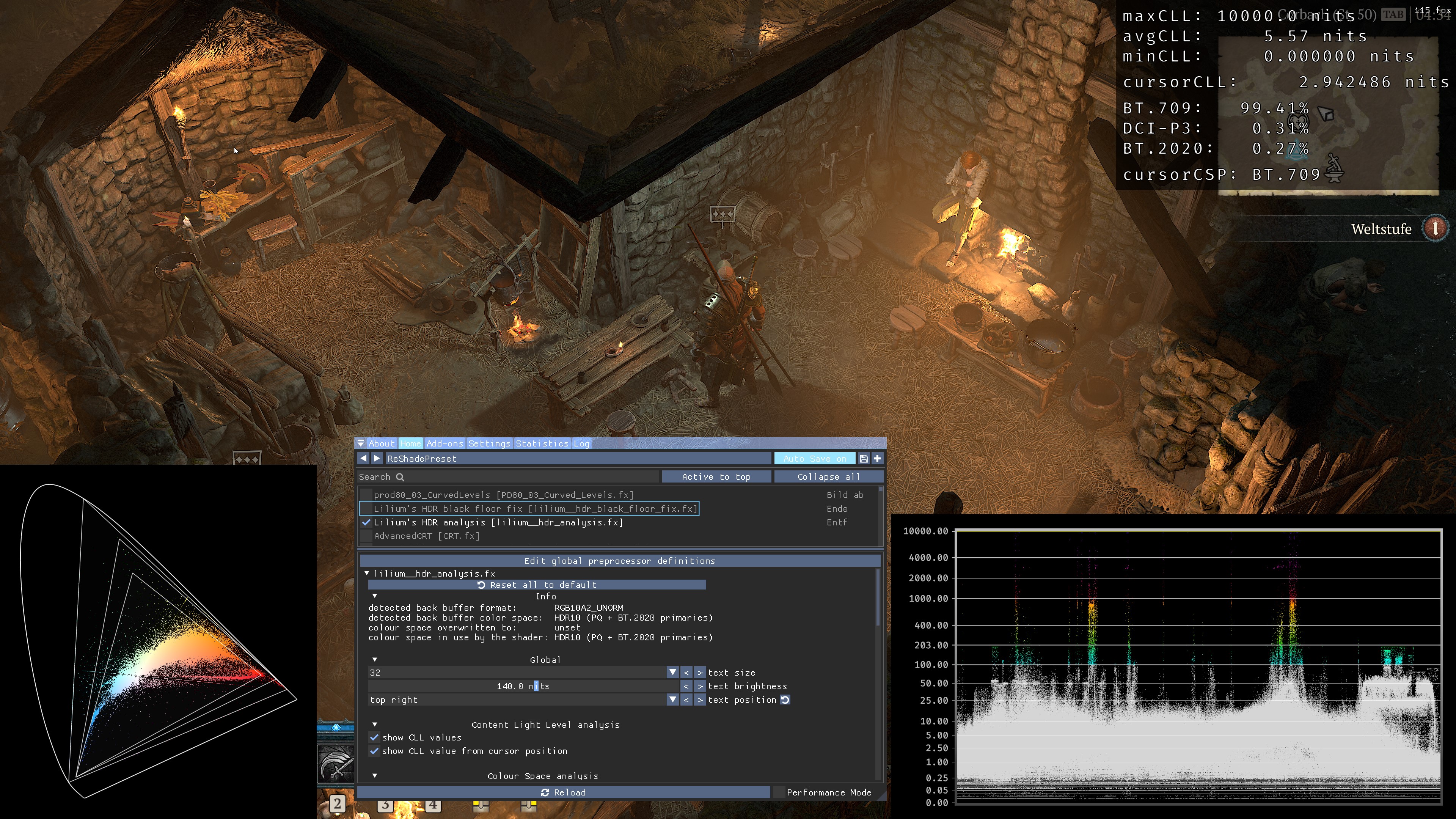
 weil ich den willen des Entwicklers manuell abgeändert habe per Prod80 Curved Levels Reshade )
weil ich den willen des Entwicklers manuell abgeändert habe per Prod80 Curved Levels Reshade )